"חיפוש איזל" סרגל הכלים הוא תוכנת פרסום חדשה לדפדפן מתחום "Eazel.com", שמשנה את תחילת הדפדפן שלך הדף אל "search.eazel.com" או אל "search.conduit.com" ומשנה את החיפוש בדפדפן באינטרנט הגדרות. תוכנת הפרסום "Eazel" מחקה את מנוע החיפוש של Google ומבצעת הפניות גלישה על ידי הצגת פרסומות משיווק מקוון וספקים לא ידועים שעלולים להזיק למחשב שלך.
כדי להסיר בקלות את סרגל הכלים "Eazel.com" ולשחזר את הגדרות הדפדפן שלך, בצע את השלבים הבאים:
* לחץ כאן כדי לראות סרטון מפורט כיצד להסיר את "סרגל הכלים של Eazel".
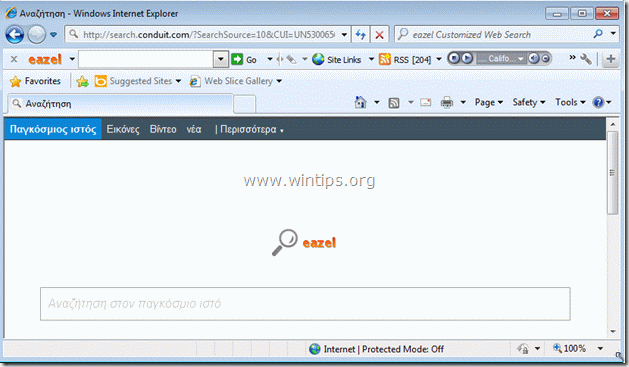
שלב 1. הסר את ההתקנה "סרגל הכלים של eazel" מלוח הבקרה שלך.
1. כדי לעשות זאת, עבור אל התחל > לוח הבקרה.
{הַתחָלָה > הגדרות > לוח בקרה. (Windows XP)}

2. לחץ פעמיים כדי לפתוח "הוסף או הסר תוכניות" אם יש לך Windows XP או
“תוכניות ותכונות" אם יש לך Windows 8, 7 או Vista).

3. ברשימת התוכניות, מצא ו הסר/הסר התקנה של יישומים אלה:
א. סרגל הכלים של eazel אוֹ סרגל הכלים של Eazel US
ב. Search Protect by Conduit (אם קיים)
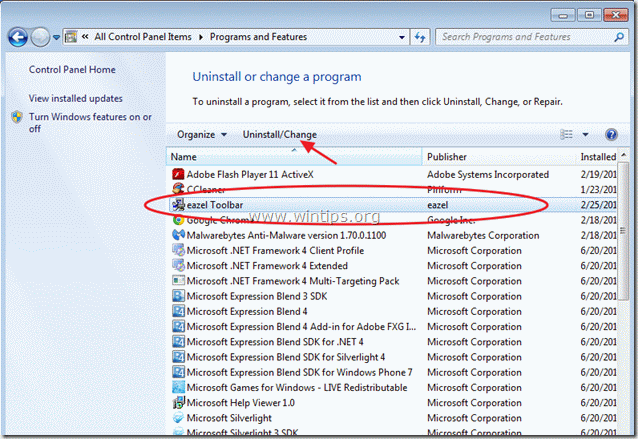
סגור את חלון הוספה/הסרה של תוכניות והמשך לשלב הבא.
שלב 2. שחזר את הגדרות ברירת המחדל של הדפדפן שלך
אינטרנט אקספלורר, גוגל כרום, Mozilla Firefox
אינטרנט אקספלורר
כיצד לשחזר את הגדרות הדפדפן של Internet Explorer.
1.פתח את Internet Explorer ואז פתח את "אפשרויות אינטרנט”.
כדי לעשות זאת מתפריט הקבצים של IE, בחר "כלים” > “אפשרויות אינטרנט”.
הודעה*: בגרסאות האחרונות של IE לחץ על "גלגל שיניים" סמל  בצד ימין למעלה.
בצד ימין למעלה.

2. לחץ על "מִתקַדֵם" הכרטיסייה.

3. בחר "אִתחוּל”.

4. סמן (כדי לאפשר) את "מחק הגדרות אישיות" ובחר "אפס".

5. לאחר השלמת פעולת האיפוס, לחץ על "סגור" ולאחר מכן בחר "בסדר" כדי לצאת מאפשרויות Internet Explorer.

6. הפעל מחדש את הדפדפן שלך ו להמשיך ל שלב 3.
גוגל כרום
כיצד לשחזר את הגדרות הדפדפן של Google Chrome Explorer.
1. פתח את Google Chrome ו עבור לתפריט כרום ובחר "הגדרות”.

2. למצוא את ה "בהפעלה" ובחר "סט עמודים”.

3.לִמְחוֹק ה דף חיפוש לא רצוי מדפי הפעלה על ידי לחיצה על "איקס" סמל בצד ימין.

4.הגדר את דף ההפעלה המועדף עליך (לְמָשָׁל. http://www.google.com) ולחץ על "בסדר”.

5. לך ל "לחפש" ובחר "ניהול מנועי חיפוש”.

6.בחר את מנוע החיפוש המועדף המועדף עליך (למשל חיפוש בגוגל) ולחץ על "הפוך כברירת מחדל”.

7. בחר את מנוע חיפוש זדוני שם ו הסר זאת על ידי לחיצה על "איקס" סמל בצד ימין.
אז תבחר "בסדר" לסגור "מנועי חיפוש"חלון.

8. בחר "הרחבות" משמאל.

9. ב "הרחבות"חלונית, לְהַסִיר ה לא רצוי הרחבה (למשל WiseConvert בצילום המסך למעלה) על ידי לחיצה על "סל מחזור" סמל בשורה זו. כשתופיע תיבת האישור, לחץ לְהַסִיר.
10. סגור את כל חלונות Google Chrome ו ערודד ל שלב 3.
Mozilla Firefox
איך ל שחזר את הגדרות הדפדפן של Mozilla Firefox.
1. ראשית עליך להפעיל את "סרגל התפריטים" הראשי של Firefox.
* מקש ימני, על החלל הריק מימין "כרטיסיית עמוד" ו לְאַפשֵׁר פיירפוקס "תפריט הבר".

2. מתפריט Firefox, עבור אל "עֶזרָה” > “מידע על פתרון בעיות”.

3. ב"מידע על פתרון בעיות"חלון, הקש "אפס את פיירפוקס" כפתור ל אפס את Firefox למצב ברירת המחדל שלו.

4. ללחוץ "אפס את פיירפוקס: שוב.

5. לאחר השלמת עבודת האיפוס, ה-Firefox מופעל מחדש.
6. סגור את כל חלונות Firefox ו להמשיך אל הבא שלב.
שלב 3.לְנַקוֹת המחשב שלך מ איומים זדוניים.
היכנס ל-Windows והשתמש בתוכנית "MalwareBytes Antimalware" כדי לנקות את המחשב שלך מאיומים זדוניים שנותרו במחשב שלך.*
*אם אינך יודע כיצד להתקין ולהשתמש ב"MalwareBytes Anti-Malware", תקרא את זה הוראות.
עֵצָה: כדי להבטיח שהמחשב שלך נקי ובטוח, בצע סריקה מלאה של Anti-Malware של Malwarebytes ב-Windows "מצב בטוח".*
*כדי להיכנס למצב בטוח של Windows, לחץ על "F8מקש " כשהמחשב שלך מאתחל, לפני הופעת הלוגו של Windows. כאשר "תפריט אפשרויות מתקדמות של Windows" מופיע על המסך שלך, השתמש במקשי החצים במקלדת כדי לעבור אל מצב בטוח אפשרות ולאחר מכן הקש "להיכנס“.
שלב 4. נקה קבצים וערכים לא רצויים.
להשתמש "CCleanerתוכנית והמשך אל לְנַקוֹת המערכת שלך מזמנית קבצי אינטרנט ו ערכי רישום לא חוקיים.*
*אם אתה לא יודע איך להתקין ולהשתמש "CCleaner", תקרא את זה הוראות.
שלב 5. הפעל מחדש את המחשב כדי שהשינויים ייכנסו לתוקף ובצע סריקה מלאה עם תוכנית האנטי-וירוס שלך.
אני חושב שזה חזק... .. אני לא יכול להסיר את זה מ- google chromeplz... עזור לי